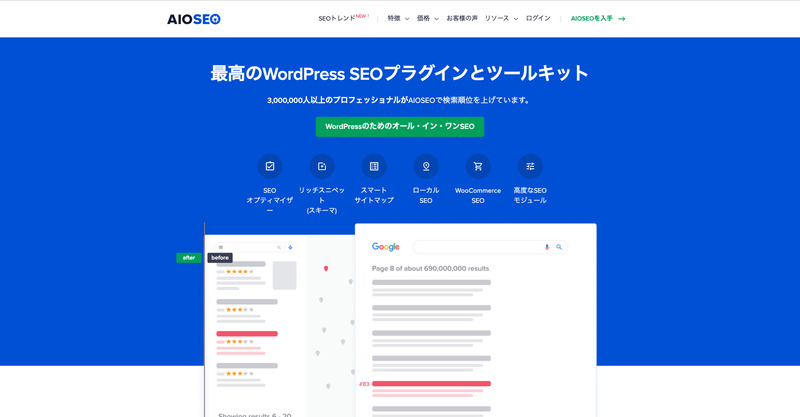WordPressでWebサイトを立ち上げたものの、「どうすればGoogleの検索結果に表示されるの?」「SEO対策って、専門的で難しそう…」と悩んでいませんか。その悩み、WordPressプラグイン「All in One SEO(AIOSEO)」が解決します。AIOSEOは、SEOの専門知識がなくても、誰でも簡単かつ網羅的にSEO内部対策を施せる、まさに決定版と呼ぶにふさわしいツールです。
この記事では、All in One SEOのインストールといった最初のステップから、見落としがちな初期設定、検索順位とクリック率を押し上げるための詳細設定、さらにはライバルに差をつける応用テクニックまで、その最適な設定方法のすべてを徹底解説します。
この記事を読み終える頃には、あなたはAIOSEOを完全に使いこなし、自信を持ってご自身のサイトのSEO対策を進められるようになっているはずです。 さあ、私たちと一緒に、あなたのWebサイトの価値を最大化する旅を始めましょう。
なぜ今「All in One SEO」が選ばれるのか?導入メリットを徹底解説
All in One SEO(AIOSEO)は、単なるSEOプラグインではありません。Webサイトの価値を最大化し、検索エンジンとユーザーの両方から評価されるための統合的なツールです。直感的なインターフェースと、セットアップウィザードによる簡単な初期設定が特徴で、専門知識がなくてもSEOの基本を固めることができます。サイトの成長に合わせて必要な機能を追加していける拡張性も備えており、初心者からプロフェッショナルまで、あらゆるレベルのユーザーのニーズに応えます。
Yoast SEOやその他プラグインとの違いは?
AIOSEOの最大の特徴は、ユーザーインターフェースの分かりやすさにあります。設定項目が論理的に整理されており、どこで何をすれば良いのかが直感的に把握できます。競合となるYoast SEOも優れたプラグインですが、AIOSEOは特に投稿編集画面での「TruSEOスコア」が秀逸です。改善点がチェックリスト形式で具体的に表示されるため、SEOの知識がなくてもコンテンツの質を向上させることが可能です。また、無料版の機能範囲が広く、XMLサイトマップや基本的なスキーマ設定など、SEOの根幹をなす機能が標準で提供されている点も大きなアドバンテージです。
無料版でここまでできる!Pro(有料)版の強力な機能
無料版だけでも、SEOの土台を築くには十分すぎるほどの機能が備わっています。
- XMLサイトマップの自動生成とGoogle/Bingへの通知
- 投稿ごとのSEOタイトル・メタディスクリプション設定
- SNSでシェアされた際の表示を最適化するOGP設定
- コンテンツのSEO品質を採点・改善提案するTruSEO分析
Pro(有料)版にアップグレードすると、さらに高度な施策が可能になります。ローカルビジネス向けの「ローカルSEO」、内部リンク構築を助ける「リンクアシスタント」、404エラーを監視してリダイレクト設定ができる「リダイレクションマネージャー」、FAQやレシピなどのリッチリザルトを狙う高度な「スキーマジェネレーター」など、サイトの収益化や集客を直接的に加速させる機能が解放されます。
最新Googleアルゴリズムに強いAIOSEOの3つの強み
Googleはウェブサイトの専門性や権威性、信頼性を評価します。AIOSEOはこの評価を高めるための機能を網羅しています。
- 高度なスキーマ(構造化データ)対応: 記事、商品、FAQ、レシピといったコンテンツの種類をGoogleに正確に伝えることで、検索結果で目立つ表示(リッチリザルト)を獲得しやすくなります。これはクリック率の向上に直結します。
- E-E-A-Tの強化: 著者情報の明確化や、パンくずリストによるサイト構造の最適化、外部リンクの管理機能などを通じて、Googleが重視する「経験・専門性・権威性・信頼性(E-E-A-T)」を高める手助けをします。
- ユーザー体験(UX)の向上: サイトマップやパンくずリストは、検索エンジンだけでなくユーザーがサイト内を回遊しやすくなるためにも重要です。AIOSEOはこれらの設定を簡単に行えるようにし、結果的にサイト滞在時間の向上や直帰率の低下に貢献します。
【初心者でも安心】All in One SEOインストールから有効化までの3ステップ
ここからは、実際の操作手順を解説します。わずか数分で完了します。
プラグインの検索とインストール
- WordPressの管理画面にログインし、左側メニューから「プラグイン」→「新規追加」をクリックします。
- 右上の検索窓に「All in One SEO」と入力します。
- 表示された「All in One SEO」の「今すぐインストール」ボタンをクリックします。
有効化とメニューの確認
インストールが完了すると、ボタンが「有効化」に変わります。この「有効化」ボタンをクリックしてください。成功すると、管理画面の左側メニューに「All in One SEO」という項目が追加されます。これで基本的な導入は完了です。
SEOの土台を固める!セットアップウィザード完全攻略ガイド
有効化後に表示されるセットアップウィザードは、必ず完了させましょう。サイトのSEO設定の根幹をなす重要なプロセスです。後からでも設定は変更できますが、最初に行うことで最適なスタートを切ることができます。
ステップ1:Webサイトの基本情報を正確に伝えよう
最初に、あなたのサイトがどのようなカテゴリに属するかを選択します(例: ブログ、ニュース、オンラインストアなど)。そして、ホームページのSEOタイトルとメタディスクリプションを設定します。これは、あなたのサイトが検索結果でどのように表示されるかを決める最も重要な要素です。会社のロゴや個人のプロフィール画像などもここで設定し、サイトの運営者情報をGoogleに明確に伝えます。
ステップ2:SEOを強化する追加サイト情報の設定
ここでは、Google Search ConsoleやBing Webmaster Toolsなどのウェブマスターツールとの連携設定や、各種SNSのプロフィールURLを設定します。これにより、AIOSEOがあなたのサイトの所有者であることを各プラットフォームに証明し、WebサイトとSNSアカウントの関連性をGoogleに示すことができます。
ステップ3:有効化するSEO機能の選択
AIOSEOが提供する機能のうち、どれを有効にするかを選択します。基本的には「サイトマップ」「検索の外観」「TruSEO」などはすべて有効にしておくことを推奨します。これにより、SEOに必要な機能が一通り利用できるようになります。
セットアップウィザード完了後に確認すべき最重要ポイント
ウィザードが完了したら、一度ダッシュボードに戻りましょう。エラーメッセージが表示されていないか、設定したホームページのタイトルがサイトに正しく反映されているかを確認します。特にウェブマスターツールの連携がうまくいっているかは、後ほど各ツールにログインして確認すると万全です。
検索順位を押し上げる!All in One SEOの一般設定パーフェクトガイド
セットアップウィザード後、さらに細かな設定を行うことでSEO効果を高めます。
Webマスターツールとの連携(Googleサーチコンソール・Bing)
セットアップウィザードで設定しなかった場合でも、「一般設定」→「ウェブマスターツール」からいつでも連携が可能です。各ツールの指示に従って発行される認証コードをコピーし、AIOSEOの指定の欄に貼り付けて保存するだけで連携は完了します。これにより、サイトのインデックス状況や検索パフォーマンスに関する貴重なデータをGoogleから受け取れるようになります。
パンくずリストの設定と表示方法
パンくずリストは、ユーザーがサイト内の現在地を把握しやすくするためのナビゲーションです。これはユーザビリティを高めるだけでなく、Googleにとってもサイトの構造を理解しやすくする効果があります。「検索の外観」→「パンくずリスト」タブで有効化し、表示テンプレートを調整できます。テーマによっては、簡単なコードをテンプレートファイルに追加する必要がありますが、そのための手順もAIOSEO内に記載されています。
RSSコンテンツの設定
RSSフィードは、あなたのサイトの更新情報をリーダーアプリなどに配信するためのものです。しかし、その内容をそのまま他サイトにコピー(スクレイピング)されてしまうことがあります。「一般設定」→「RSSコンテンツ」では、フィードの各投稿の前後に、オリジナルの記事へのリンクや著作権情報を自動で挿入する設定ができます。これにより、無断転載を防ぎ、コンテンツのオリジナリティを保護します。
見落としがちな高度な設定項目
「一般設定」→「高度な設定」には、パフォーマンス向上のための機能や、アンインストールの際にAIOSEOの設定をすべてデータベースから削除するオプションなどがあります。通常はデフォルトのままで問題ありませんが、サイトの表示速度に課題がある場合や、将来的にプラグインを完全に削除する可能性がある場合は、ここの設定を確認しておくと良いでしょう。
クリック率が劇的に変わる!「検索の外観」と「ソーシャル」設定
検索結果やSNSで、いかにユーザーの目を引き、クリックしてもらうかが重要です。
SEOの最重要項目!タイトルとメタディスクリプションの最適化
「検索の外観」→「コンテンツタイプ」では、投稿、固定ページ、商品ページなど、種類ごとにSEOタイトルとメタディスクリプションのテンプレートを設定できます。#サイトタイトル や #投稿タイトル のような「スマートタグ」を使えば、すべてのページに手動で設定しなくても、最適化されたタイトルを自動で生成できます。これにより、設定漏れを防ぎ、サイト全体で一貫性のある表示を実現します。
コンテンツタイプ別のインデックス設定(noindexの賢い使い方)
質の低いページや重複コンテンツがGoogleにインデックスされると、サイト全体の評価が下がる原因となります。「検索の外観」の各タブ(コンテンツタイプ、タクソノミーなど)で、「検索結果に表示」を「いいえ」に設定することで、特定のページ群(例: タグ一覧ページ、日付別アーカイブなど)をインデックス対象外(noindex)にできます。これは、サイトの「選択と集中」を進め、評価されるべきページにGoogleのクロールを集中させるための重要な戦略です。
OGP設定でSNSでの見え方をコントロールする
FacebookやX (旧Twitter)などで記事がシェアされた際に表示される画像やタイトル、説明文は、Open Graph Protocol(OGP)によって制御されています。「ソーシャルネットワーク」設定で、デフォルトのOGP画像(記事にアイキャッチ画像がない場合に表示される画像)を設定したり、Facebookの管理者IDを入力したりすることで、SNS上でのブランドイメージを管理し、クリック率を高めることができます。
Twitterカード設定でエンゲージメントを向上させる
Twitterでの表示は、OGP設定に加えて「Twitterカード」設定でさらに最適化できます。表示されるカードの種類(大きな画像付きサマリーなど)を選択することで、タイムライン上での視認性を高め、リツイートや「いいね」といったエンゲージメントの向上を狙います。
コンテンツの価値を最大化する!投稿・固定ページごとのSEO対策術
サイト全体の設定が完了したら、次は個々のコンテンツの品質を高めていきます。
TruSEOスコアを100点に近づける具体的なリライト方法
投稿編集画面に表示される「TruSEOスコア」は、あなたのコンテンツがSEOの観点からどれだけ最適化されているかを示す指標です。スコアが低い場合は、「ページ分析」の項目を確認しましょう。「タイトルにキーワードが入っていない」「メタディスクリプションが短い」といった具体的な改善点がリストアップされています。これらを一つずつ修正していくことで、自然とSEOに強い記事が完成します。ただし、スコアはあくまで目安であり、読者の読みやすさを損なわない範囲で改善することが重要です。
読まれるタイトルとクリックされるメタディスクリプションの作り方
AIOSEOの編集ボックスでは、タイトルとメタディスクリプションの文字数をリアルタイムでプレビューできます。Googleが推奨する文字数内に収めつつ、検索ユーザーが「この記事を読みたい」と思うような、具体的で魅力的な言葉を選びましょう。数字を入れたり、疑問を投げかけたり、解決できる問題を明示したりするのが効果的です。
フォーカスキーフレーズの正しい設定と使い方
「フォーカスキーフレーズ」にその記事で狙いたいキーワードを設定すると、TruSEOはそのキーワードが記事内の適切な場所(タイトル、見出し、本文冒頭など)に、適切な頻度で使われているかをチェックしてくれます。これは直接的に検索順位を上げるものではありませんが、コンテンツのテーマをぶらさずに、一貫性のある記事を書くための非常に優れたガイドとなります。
内部リンクを自動提案!「Link Assistant」の活用法
「リンクアシスタント」(Pro版の機能ですが一部は無料でも試せます)は、作成中の記事の内容を分析し、サイト内の関連する過去記事へのリンクを自動で提案してくれる画期的な機能です。適切な内部リンクは、ユーザーの回遊性を高め、Googleにサイト内のページの関連性を伝え、SEO評価を向上させる上で極めて重要です。この機能を使えば、効率的に質の高い内部リンク網を構築できます。
ライバルに差をつけるAll in One SEO応用テクニック
基本設定に加えて、これらの応用テクニックを駆使することで、競合サイトに差をつけます。
XMLサイトマップの生成とGoogleへの自動通知
XMLサイトマップは、あなたのサイトにどのようなページが存在するかを検索エンジンに伝えるための「地図」のようなファイルです。AIOSEOはこれを自動で生成し、記事を公開・更新するたびに最新の状態に保ち、Googleに通知してくれます。「サイトマップ」メニューで、サイトマップに含めるコンテンツタイプを選択したり、特定の投稿を除外したりする高度な設定も可能です。
ローカルSEO設定で実店舗への集客を加速する
実店舗を持つビジネスの場合、「ローカルSEO」(Pro版)機能が絶大な効果を発揮します。会社名、住所、電話番号(NAP情報)、営業時間などのビジネス情報を入力するだけで、Googleが地域検索であなたのビジネスを正しく認識し、表示するために必要な「ローカルビジネススキーマ」が自動で生成されます。これにより、「地域名 + 業種」などの検索での上位表示や、Googleマップでの表示を有利にします。
404エラーを監視しリダイレクトで機会損失を防ぐ(Pro版)
サイトのURLを変更したり、ページを削除したりすると、古いURLへのリンクからアクセスしたユーザーは「404 Not Found」エラーページにたどり着いてしまいます。これはユーザー体験を損なうだけでなく、そのリンクが持っていたSEO評価(リンクジュース)も失われます。「リダイレクションマネージャー」は、サイト内で発生した404エラーを記録し、新しいURLへの恒久的な転送(301リダイレクト)を簡単に行えるようにします。これにより、機会損失を防ぎ、サイトの評価を維持できます。
スキーマ(構造化データ)設定でリッチリザルトを狙う
スキーマとは、検索エンジンにコンテンツの意味をより深く理解させるための「印」のようなものです。AIOSEOでは、記事、レシピ、商品、FAQ、ソフトウェアといった様々な種類のスキーマを、専門知識なしで設定できます。例えば、FAQページにFAQスキーマを設定すると、検索結果に質問と回答の一部が直接表示されることがあり、クリック率の大幅な向上が期待できます。
これで万全!設定後の確認事項とよくある質問(FAQ)
最後に、設定が正しく機能しているかを確認し、一般的な疑問点を解消します。
正しく設定できているか確認するチェックリスト
- [ ] Google Search Consoleでサイトが正しく認証されているか?
- [ ] サイトのトップページをGoogleで検索した際、設定したタイトルとメタディスクリプションが表示されるか?
- [ ]
https://あなたのドメイン/sitemap.xmlにアクセスして、サイトマップが正しく表示されるか? - [ ] 記事をFacebookでシェアしてみて、設定したOGP画像やタイトルが表示されるか?(Facebookシェアデバッガーで確認するのが確実です)
- [ ] 投稿編集画面でTruSEOスコアが表示され、機能しているか?
トラブルシューティング:よくある問題とその解決策
Q: 設定を変更したのに、検索結果に反映されません。 A: Googleが変更を認識し、検索結果に反映するまでには時間がかかります。数日から数週間かかることもあります。Google Search Consoleの「URL検査」ツールで特定のURLのインデックスをリクエストすると、プロセスを早められる場合があります。
Q: 他のプラグインと競合しますか? A: 他のSEOプラグイン(Yoast SEOなど)が有効になっていると、機能が競合して予期せぬ問題を引き起こす可能性があります。AIOSEOを主として使う場合は、他のSEOプラグインは停止・削除してください。また、キャッシュ系プラグインを使用している場合は、設定変更後にキャッシュをクリアしないと、変更が反映されないことがあります。
Q: ソーシャルシェアのプレビューが古い画像のままです。 A: 各SNSは一度読み込んだページの情報をキャッシュしています。Facebookの場合は「シェアデバッガー」、X (旧Twitter)の場合は「Card Validator」といった公式ツールでURLを入力し、「Scrape Again(再度スクレイピング)」などのボタンを押すことで、キャッシュを強制的に更新させることができます。
まとめ
この記事では、WordPressの強力なSEOプラグイン「All in One SEO」のインストールから基本設定、応用テクニックに至るまで、そのすべてを網羅的に解説しました。セットアップウィザードでSEOの土台を固め、投稿ごとの「TruSEOスコア」を意識することで、技術的な設定と質の高いコンテンツ作成という、SEOの両輪を効果的に回せるようになります。
重要なのは、一度設定して終わりにするのではなく、AIOSEOを「Webサイトを育てるためのパートナー」として継続的に活用していくことです。
まずは、本記事の最後にある「設定後の確認事項チェックリスト」を片手に、ご自身のサイトの設定をもう一度見直してみてください。そして、次に記事を書く際には、フォーカスキーフレーズを設定し、TruSEOスコアの改善を意識してみましょう。その一つひとつの積み重ねが、検索エンジンからの評価を高め、着実にアクセスを増やしていくための最も確実な道筋です。
All in One SEOという強力なツールは、あなたの努力に必ず応えてくれます。この記事が、あなたのWebサイトの成功への一助となれば幸いです。